Ghid pentru actualizarea și instalarea plăcii grafice (Ghid complet)
Ghid De Depanare / / August 05, 2021
PC-ul dvs. poate juca multe jocuri fără placa grafică (mulți producători au o placă grafică încorporată împreună cu placa de bază). Dar instalarea unei noi plăci grafice poate face o mare diferență atunci când vine vorba de jocuri pe un PC. Instalarea unei noi plăci grafice nu înseamnă că vă reconstruiți computerul, ci doar o componentă suplimentară care trebuie adăugată la computer. Dacă sunteți cel care nu a deschis niciodată carcasa computerului. Cu puțin ajutor, oricine poate face upgrade sau instala o placă grafică în doar 10 minute sau mai puțin.
Principalul lucru pe care trebuie să-l știți înainte de a face upgrade sau de a instala placa grafică în PC este să cunoașteți specificațiile plăcii de bază sau a carcasei PC-ului. Cea mai mare placă grafică vândută astăzi este conectată la PC prin slotul PCI-e de pe placa de bază. O placă de bază tipică are multe sloturi, dar trebuie să o folosiți pe cea care este slotul (x16) care este diferit de alte sloturi, cum ar fi slotul x4. Componentele plăcii grafice sunt prezentate mai jos.

Instalare placă grafică (GPU):

Dacă sunteți cel care dorește să actualizați placa grafică, mai întâi trebuie să dezinstalați driverele mai vechi ale plăcii grafice care sunt deja instalate pe computer. După ce driverele au fost eliminate, este timpul să deschideți carcasa PC-ului și să începeți prin pasul următor.
Pasul 1: Înainte de a instala / elimina noua placă grafică, aveți nevoie de un set de instrumente de bază, cum ar fi o șurubelniță, pentru a deschide carcasa computerului. Mai întâi, trebuie să închideți computerul și apoi să eliminați toate cablurile (cum ar fi video, alimentare etc.) și dispozitivele USB de pe computer.
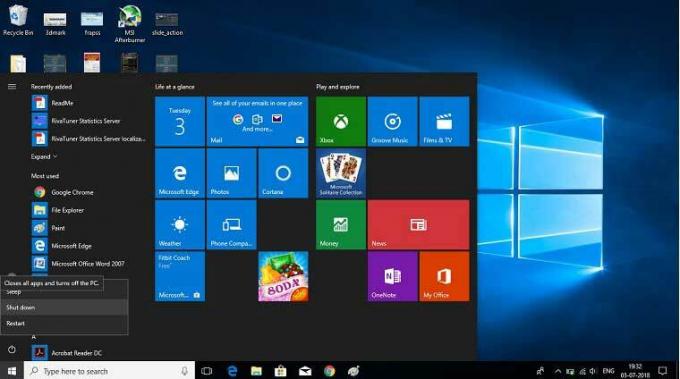
Pasul 2: În cazul computerului, veți găsi multe șuruburi în spate. Trebuie să scoateți șuruburile din partea dreaptă a computerului cu ajutorul unei șurubelnițe.


Pasul 3: Scoateți șuruburile care țin placa video în suportul carcasei PC-ului din spate. Dacă nu aveți placa grafică instalată pe computer, treceți la pasul nr. 5 sau altfel urmați pașii următori.

Pasul 4: Deblocați clipul slotului PCI-e și scoateți placa grafică trăgând ușor în sus.

Pasul 5: Introduceți noua placă grafică sau GPU pe slotul PCI-e x16 și împingeți-l în jos pentru a vă conecta în slot.

Pasul 6: Asigurați-vă că blocarea slotului PCI-e face clic în locul respectiv Înșurubați GPU-ul pe suportul posterior al carcasei PC-ului. Conectați cablul de alimentare la GPU dacă există cerințe pe placa grafică.
Pasul 7: Atașați din nou panoul lateral al carcasei PC-ului și înșurubați-l și conectați toate cablurile și dispozitivele necesare.
Asta este tot ce ați completat aproape placa grafică instalată pe computer. Acum, tot ce trebuie să faceți este să porniți computerul. Înainte ca placa grafică să poată fi folosită pentru jocuri intensive, trebuie să instalați drivere noi pe computer, care sunt disponibile pe site-ul producătorului.
Prin urmare, puteți juca jocul de mare intensitate pe PC-ul dvs. fără nicio ușurință. Unele elemente grafice au nevoie de putere suplimentară pentru funcționarea sa, deci asigurați-vă că aveți suficientă putere la alimentator.



